เชื่อมโยงการจัดการพลังงานของรัฐ เป็นการตั้งค่าตัวเลือกพลังงานที่สำคัญมากในแผงควบคุมของคุณ ช่วยให้คุณสามารถควบคุมวิธีที่ระบบของคุณใช้พลังงานระหว่างสถานะเสียบและถอดปลั๊ก การตั้งค่านี้มีประโยชน์อย่างยิ่งหากคุณมีแล็ปท็อปเนื่องจากแล็ปท็อปที่ใช้พลังงานจากแบตเตอรี่จำเป็นต้องประหยัดพลังงานเพื่อใช้งานได้นานขึ้น Link State Power Management มี 3 โหมด; หนึ่งคือ ปิดอีกอันคือ ประหยัดพลังงานปานกลาง และสุดท้ายคือ ประหยัดพลังงานสูงสุด.
อ่านต่อไปเพื่อเรียนรู้วิธีเปิดหรือปิดใช้งานคุณสมบัตินี้ใน Windows 11 ของคุณ
ขั้นตอนที่ 1: เปิดตัว วิ่ง หน้าต่างโดยการกดปุ่ม ชนะและ R ในเวลาเดียวกัน.
พิมพ์ powercfg.cpl และตี ตกลง ปุ่ม.
powercfg.cpl

ขั้นตอนที่ 2: เมื่อ ตัวเลือกด้านพลังงาน เปิดหน้าต่างคลิกที่ลิงค์ เปลี่ยนการตั้งค่าแผน ต่อต้าน แผนที่เลือก.

ขั้นตอนที่ 3: ต่อไปให้คลิกที่ลิงค์ที่เขียนว่า เปลี่ยนการตั้งค่าพลังงานขั้นสูง.
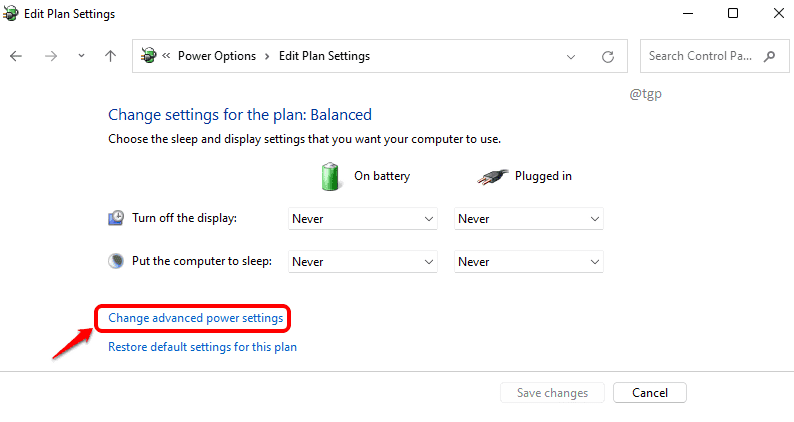
ขั้นตอนที่ 4: ในหน้าต่างการตั้งค่าพลังงาน คุณจะอยู่ใต้แท็บ ตั้งค่าขั้นสูง.
ขั้นแรกให้ขยาย การตั้งค่า PCI Express.
ถัดไป ขยาย เชื่อมโยงการจัดการพลังงานของรัฐ การตั้งค่า.
ตอนนี้คุณมีตัวเลือกให้เลือก ปิด, ประหยัดพลังงานปานกลาง
และ ประหยัดพลังงานสูงสุด ขัดต่อ เกี่ยวกับแบตเตอรี่ และ เสียบปลั๊ก การตั้งค่า. เลือกตามความต้องการของคุณเสร็จแล้วกด นำมาใช้ แล้วก็ ตกลง ปุ่ม

บันทึก: ปิด หมายถึงการจัดการพลังงานของสถานะลิงก์ถูกปิดใช้งาน นั่นคือจะไม่มีการประหยัดพลังงานใดๆ ประหยัดพลังงานปานกลาง หมายถึงการประหยัดพลังงานจะลดลง และเวลาที่คอมพิวเตอร์ใช้ในการปลุกจากโหมดสลีปก็จะน้อยลงด้วย สำหรับ ประหยัดพลังงานสูงสุดการประหยัดพลังงานจะสูงมาก แต่เวลาที่คอมพิวเตอร์ใช้ในการปลุกจากโหมดสลีปก็จะสูงเช่นกัน
หวังว่าบทความนี้จะเป็นประโยชน์


